
Създаване на нов документ в Adobe Illustrator формат 700 до 700 пкс.
На първо място, включване на мрежата (изглед> Решетка) и прилепване към мрежата (View> Snap към мрежата).
След това трябва да зададете размера на мрежата, за да 10px. Отидете на Edit> Preferences> меню Guides Решетка и влиза линии на мрежата на всеки. 10 и подразделения: 1. Трябва да отворите панела с информация (Информация), за да се увеличи скоростта си. Така лесно можете да видите стойността на ширината и височината на всяка форма.
Сега, изберете правоъгълник правоъгълник на инструмента на (М) и да се създаде един обект с размерите на 250x500px. Изберете Добавяне на котва точка Tool (+) и се добавят две нови контролни точки в области, показани на фигура 2 в зелено. Със Direct Selection Tool инструмент (A), изберете горния ляв точка и да го премести в дясната 60px. След това изберете горния десен точка котва и го преместете 60px наляво. Изберете получената фигура, ефектът от добавянето на заоблени ъгли заоблени ъгли на 15px. След това се обекта> разгънете облик.
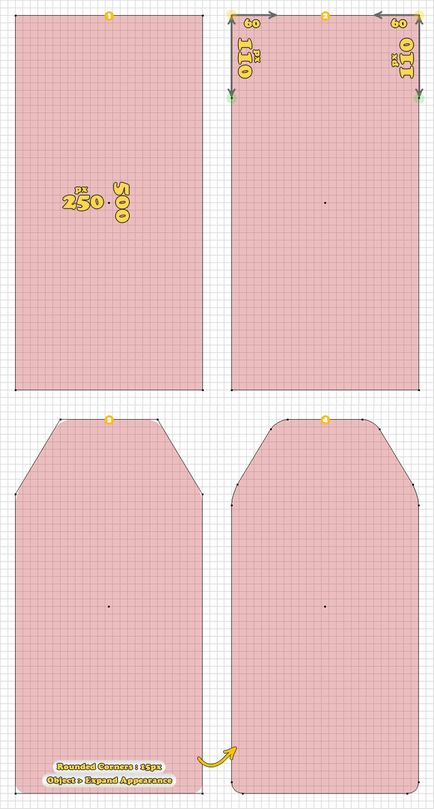
Изберете правоъгълник правоъгълник Tool (М), създаване 190x360px размер обект и позиция, както е показано на фигурата по-долу. Добавяне на ефекта на заоблени ъгли заоблени ъгли, за да 15px, тогава обекта> разгънете облик.
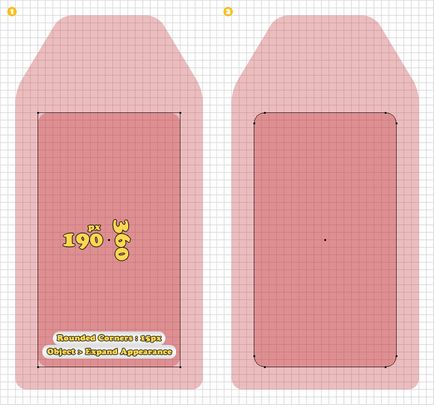
Дублиране на формата направени в първата стъпка. Отново изберете правоъгълник правоъгълник инструмента и да се създаде форма, както е показано на фигурата по-долу (1). Изберете тази нова форма и ново копие, кликнете върху бутона Пресичане от панел на Патфайндър.
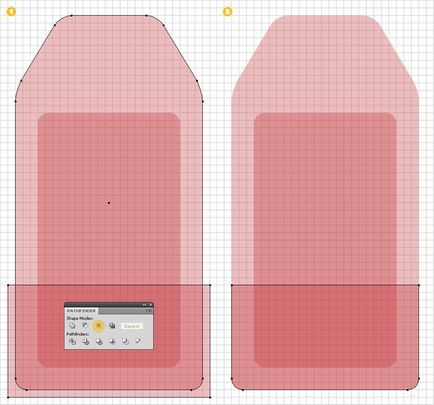
Сега трябва да се създаде баркод. 5px трябва да инсталирате мрежата. Отворете Редактиране> Предпочитания> Ръководства Решетка и задайте линии на мрежата на всеки. 5px. Изберете правоъгълник правоъгълник Tool (М) и да се създаде група от форми, както е показано по-долу. Напълнете ги черно и добавяне на ефекта от ъглов закръгляване заоблени ъгли 2px ефект.
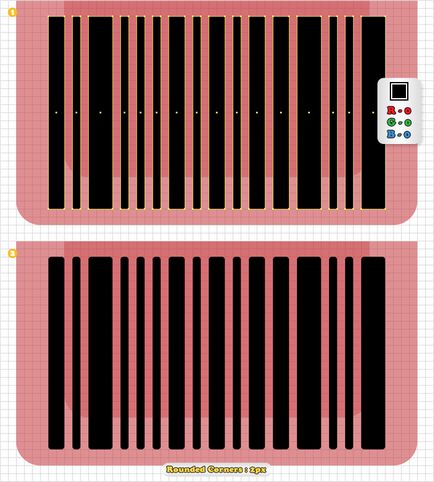
Дублиране на формата направени в първата стъпка. Изберете това копие, извадете я попълните и добавяне на 3 точки инсулт, след което обекта> разгънете Appearancee. Назовете тази нова форма на "1".
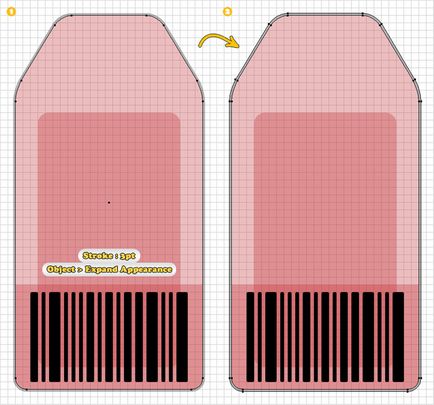
Върни се Edit> Preferences> Ръководства Решетка и задайте линии на мрежата на всеки. 10. Изберете Ellipse Ellipse Tool, създайте елипса 30x30px и го поставете в картинката, както е показано по-долу (1). Направете копие на този формуляр, го наричат "ВВВ" и да я направи nevidimoy.Ona ще трябва по-късно. Изберете оригинален кръга и формата направени в първата стъпка и натиснете Минус фронт в панел на Патфайндър. Какви са "2" получената фигура.
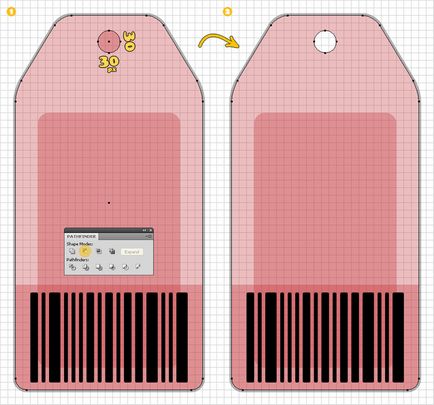
Изберете фигурите се правят на стъпки 2 и 3, и кликнете върху бутона Unite от панел на Патфайндър. Име получената фигура "3".
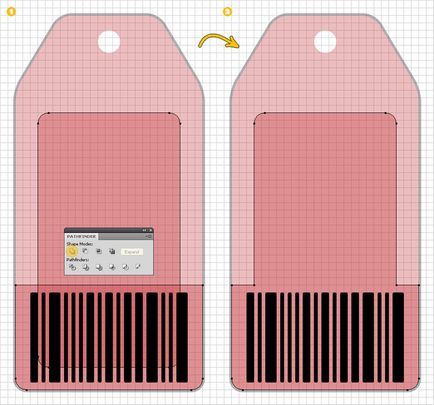
Изберете формата "1" и го напълни с цвят 140 R = G = В = 98 57. Добавяне на нов запълване този формуляр (Външен вид на лента с изскачащо меню) и използва градиент, показани в изображението (2) по-долу.
Внимание !! Този урок често ще се прилага наклони с прозрачност, за тяхното Microstock може да се използва само в EPS формат 10. Или вместо градиент прозрачност, можете да използвате, за да попълните формата градиент е по-тъмен към светъл цвят. Или експериментирате с цвят по ваш вкус.
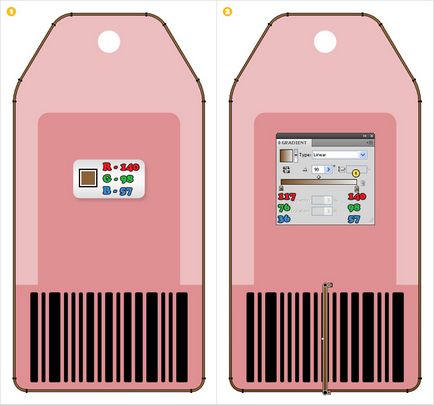
Изберете формата "2" и го напълни с R = 198 G = 156 B = 109. Добавят се нови запълва за тази форма чрез намаляване на непрозрачност до 50% и се използва градиент като на фигурата по-долу (2). След това добавете към тази форма ефект Inner Glow (3).
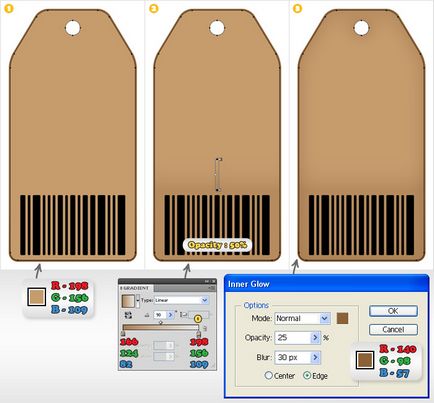
Изключете Долепване към мрежата. Направете две копия на "2" на обекта. Изберете най-горното копие и го преместете 1пкс и 3px надясно. Изберете отново двете копия и щракнете минус фронт в палитрата Pathfinder. Оставете получената дълга, тънка форма и отстраняване на втория. Запълнете го с бяло и долната му непрозрачността на 20%.
За фото банки по-добре просто да вдигнеш за нова форма светъл нюанс !!
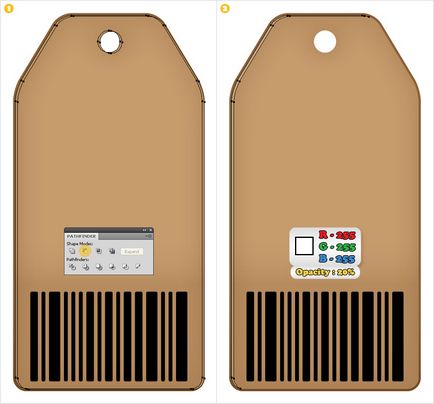
Включете Долепване към мрежата, а след това направи Редактиране> Предпочитания> Ръководства Решетка и задайте линии на мрежата на всеки. 5. Сега изберете Pen Tool на Pen Tool (P) и начертайте хоризонтална линия, като в изображението (1). Следваща тя ще бъде по-лесно да се работи, ако разрешите Долепване към мрежата. Дублиране на тази линия и с формата на "1". Изберете тези две копия и щракнете върху бутона Divide в палитрата Pathfinder. Трябва да получите два нови форми. Изберете горната част и я запълнете с линеен градиент, показани в изображението (2) по-долу, и да намали нейната прозрачност до 70%. Изберете долната форма, тя се пълни с линеен градиент, показани на фигурата (3), и по-ниски нейната прозрачност до 70%. Изберете отново първоначалната хоризонтална линия и да го премести нагоре (Shift + Ctrl +]). Направи да запълни и празни линии добавят 3px удар с цвят (R = 140 G = 98 B = 57). След това е необходимо да се създаде пунктирана ефект за инсулт. Отиди Penela Външен вид и чешмяна инсулт. Open Ход панел. Кликнете върху бутона за Кръгла Cap, поставете отметка в квадратчето прекъснатата линия. Посочете Dash = 12.
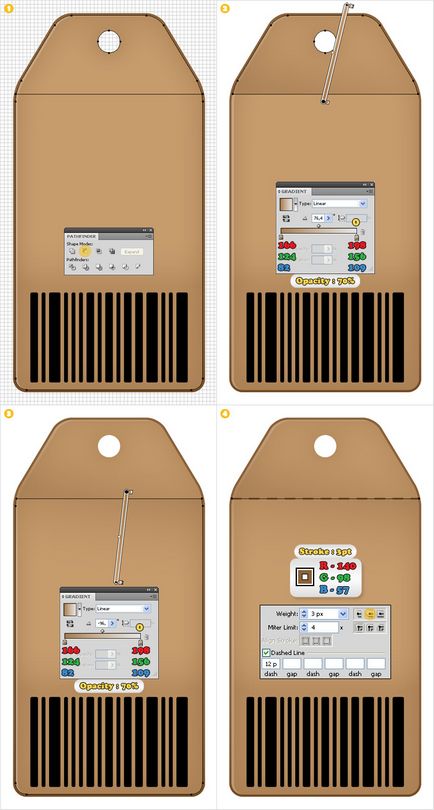
Изберете форма "3" и я запълнете с бял цвят. Добавят се две нови запълвания (от падащото меню Външен вид палитра) и се използва линеен градиент, показани по-долу.
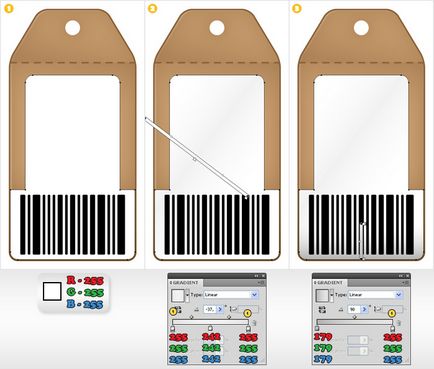
Направете обект "ВВВ" видими. Вземете го на предната (Shift + Ctrl +]) и задайте запълване и инсулт празен 3px, тогава обекта> разгънете Appearancee запълнете с бял цвят и добавяне на инсулт 0,75px бяло. Добавете втори запълване на тази форма и да я използват за линеен градиент, показани в на изображението по-долу.
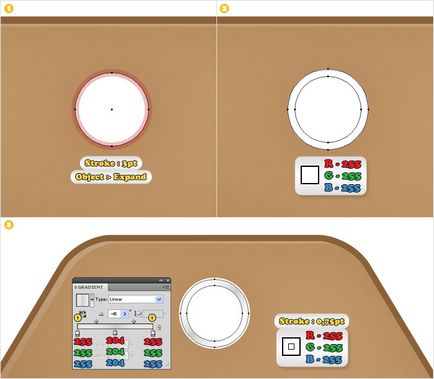
Сега трябва да се добави текста. Изберете типа инструмента, добавяне на текст, показан на снимката по-долу и sdelaytn за него на обекта> разгънете. Правоъгълник Изберете Rectangle Tool (M) и да се създаде тънък правоъгълник под малките числа. Напълнете във всички тези форми цвят 193 R = G = В = 39 след 45 минути Object> Transform> върти. Въведете ъгъла на завъртане на 90 °, а след това върху OK. Подредете цифрите на изображението по-долу (3) и след това обекта> комбинирани път> Направи. Направете две копия на получената фигура. Изберете основното копие и го преместете 5px вляво. Изберете отново двете копия и щракнете минус фронт от панел на Патфайндър. Изберете получената фигура, запълване цвят на R = 91 G = 1 В = 8, и понижаване на прозрачност до 30%.
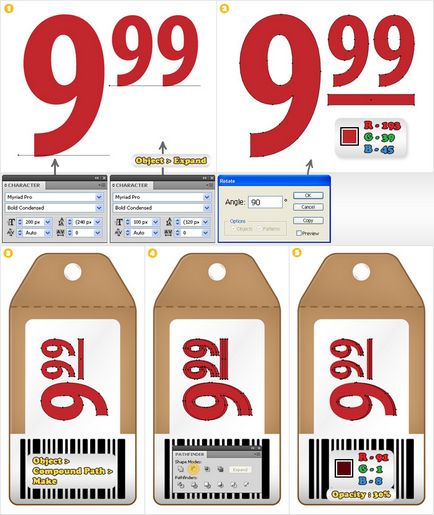
Изберете всички фигури и отидете на обекта> Transform> Rotate. Посочете ъгъла на завъртане на 45 градуса, а след това щракнете върху OK.
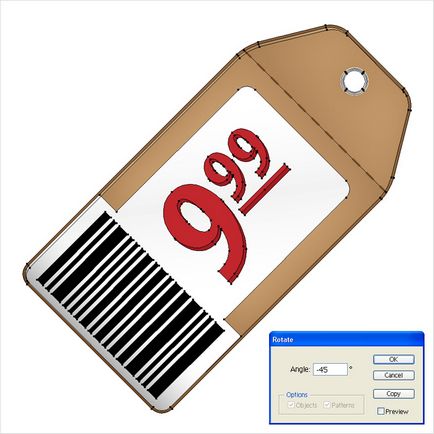
Матиран панел Отворете панела с инструменти (F5). Изберете Brush Tool, а след това използвайте по стесняваща удар, за да се създаде проста, черни фигури, както е показано по-долу. Изберете всички фигури и отидете на обекта> разгънете облик.

Дублиране на всички фигури, направени досега. Изберете всички тези копия и щракнете върху бутона Unite от панел на Патфайндър. Изберете получената фигура, това запълнете с черен цвят и го поставете под друга (Shift + Ctrl + [). След това го плъзнете 5px 3px надолу и надясно и след това добавете ефекта Gaussian Blur 7px и намаляване на непрозрачността на 20%.
Предупреждение. За Microstock Gaussian Blur ефект не може да се използва - тя не се поддържа EPS10 и EPS8.
All. Фигура получават:

Повече по тази тема
